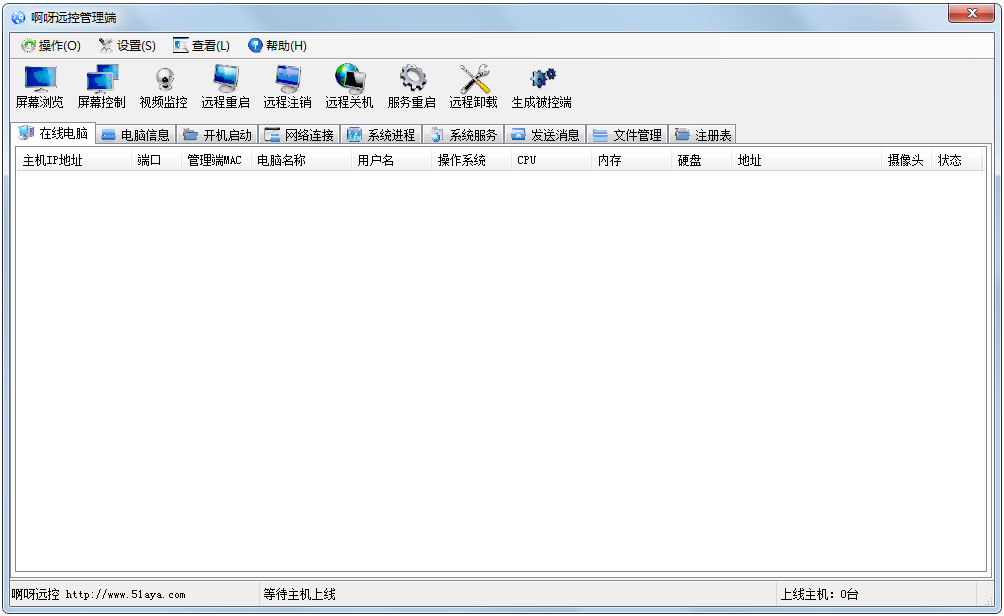啊呀远控管理端 V4.5 官方版
 无插件
无插件
 360 √
360 √
 腾讯 √
腾讯 √
 金山 √
金山 √
 瑞星 √
瑞星 √
啊呀远控管理端是一款能穿透防火墙且不限网络的远程控制软件和电脑监控软件,可用于个人和企业远程监控和远程控制。本软件支持多对一、局域网和广域网监控可以远程控制屏幕等功能,轻松实现远程行为管理。
啊呀远控管理端使用说明
1、安装好后运行Manage.exe
2、生成控制端程序
选择被控端系统的适用版本,点击生成,即在当前目录生成一个AyaRC.exe的被控端安装程序。生成的被控端名称统一为AyaRc.exe
如:被控制端是windows7 请选择下拉菜单的Windows 7再点击生成。
被控制端是windows8 请选择下拉菜单的Windows 8再点击生成。以下雷同
如果被控制端是windowsXP 请选择下拉菜单的Windows 2008再点击生成。
3、安装被控端软件
把生成的AyaRC.exe控制软件,复制到被控端电脑双击运行,安装成功后AyaRC.exe会自动消失。也可把生成的AyaRC.exe控制软件保存到网盘中下载到被控端电脑运行即可。
4、提示
如果对方机器已安装360软件,安装中会如左边提示。请选择“不再提醒”点击“允许操作”,即可加入到自启动中。如Win8或Win10系统请先关闭自带杀毒软件Widows Defender后再下载“啊呀远控管理端安装版.exe”。否则会引起误报。关闭方法查看网站中的“常见问题”页面。
5、使用方法
被控端安装成功后一分钟后自动上线
选择点击鼠标右键可以打开快捷菜单,菜单的功能和上面按钮的功能是一致的。
点击“屏幕浏览”就可以看被控端的屏幕了。
点击“远程控制”可以控制对方的鼠标和键盘中的字母键。建议当对方不在屏幕时进行“远程控制”,在远程控制期间,对方操作鼠标无效。
点击“视频监控”如果被控端安装有摄像头就会弹出视频监控窗口、
“远程卸载”功能
这个功能可以自动从被控制端卸载控制软件,如还想控制被控端,请再一次在被控端安装控制软件。
“系统信息”功能
显示系统的一些基本信息。
“开机启动”
显示被控端开机启动项
“网络连接”
显示被控端的网络连接的进程,协议,端口,进程ID,和文件路径等。可以删除某个进程的连接
“系统进程”
显示被控端和进程ID,映像名称,内在使用,文件来源。可以结束某个进程
“系统服务”
显示被控端的系统服务的名称,描述,状态,启动类型是,和计算机名称。还可以对某个服务启动,停止,设为自动,设为手机,设为禁用
“注册表”
由于注册表数据量大,请慎用注册表功能。可以创建新项,项重命名,删除项目等。
“发送消息”
可以给被控端发送消息,可以打开被控端的网页,写入打开网址点打开即可。还可以使用部分Cmd命令
“文件管理”
可以上传文件或文件夹到被控端。还可下载文件或文件夹到本地,可以删除被控端文件和文件夹。新建文件或文件夹。
啊呀远控管理端功能特点
1、远程控制屏幕
远程控制对方机器,可以实时监视对方屏幕,也可以控制对方鼠标键盘进行操作,就像操作本地电脑一样
2、运行文件打开网页
可以上传文件后进行后台运行上传文件及在被控端打开任意网址功能
3、下载上传文件
随时可以下载对方电脑中的文件和文件夹,还可以上传任意文件,包括EXE可执行文件并可远程运行它
4、远程打开摄像头
可以打开被控端摄像头,及时了解实时信息
5、修改服务,启动项等
可以修改和查看对方电脑的启动项,网络连接,服务,注册表等功能
6、远程卸载,远程重启等
可以远程卸载控制软件,还可以进行远程重启,关机,注销等操作
更新日志
修改了屏幕浏览和屏幕控制功能中的一处BUG
软件特别说明
被控端电脑系统为windows xp或windows 2003,请先在被控端电脑上安装.net framework2.0,再运行管理端生成windows server 2008版本的AyaRC.exe,运行后AyaRC.exe自行消失为安装成功。
下载地址
热门软件
Quick Collage Pro(照片拼接软件) V3.4.0 Mac版
Steam V20.10.91.91 官方版
百度网盘 V7.4.1.3 官方正式版
抖音采集工具 V2021 绿色版
2345看图王 V10.5.0.9364 官方正式版
小颖歌词制作器 V1.0 绿色版
Capture One21 V14.1.1 最新版
山丽防水墙单机版 官方版 V5.0
蓝山office V2021 最新版
Easy Video Reverser(视频倒放处理软件) V3.9.5 英文安装版
装机必备 更多+
网络软件下载排行榜
电脑软件专题 更多+